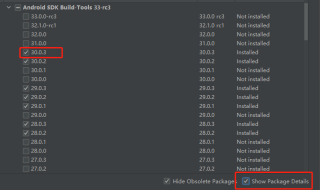Android Studio 是谷歌推出的一个Android集成开发工具,基于IntelliJ IDEA. 类似 Eclipse ADT,Android Studio 提供了集成的 Android 开发工具用于开发和调试。
文章介绍Android Studio的基本使用。
Quick Guide
配置
创建第一个项目
- 进入AndroidStudio官网
- 点击Download进行下载
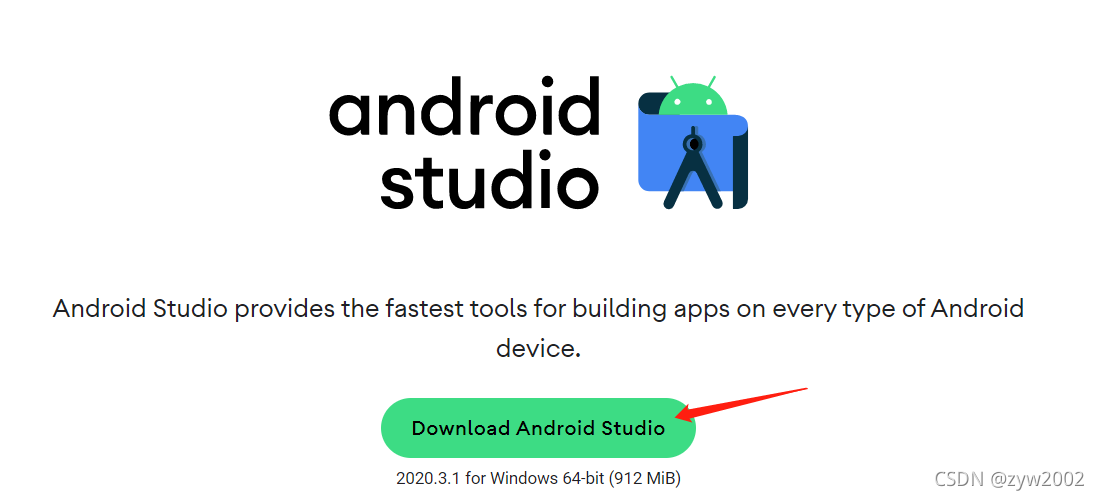
- 创建第一个项目
如果用kotlin 开发就选择【Empty Compose Activity】
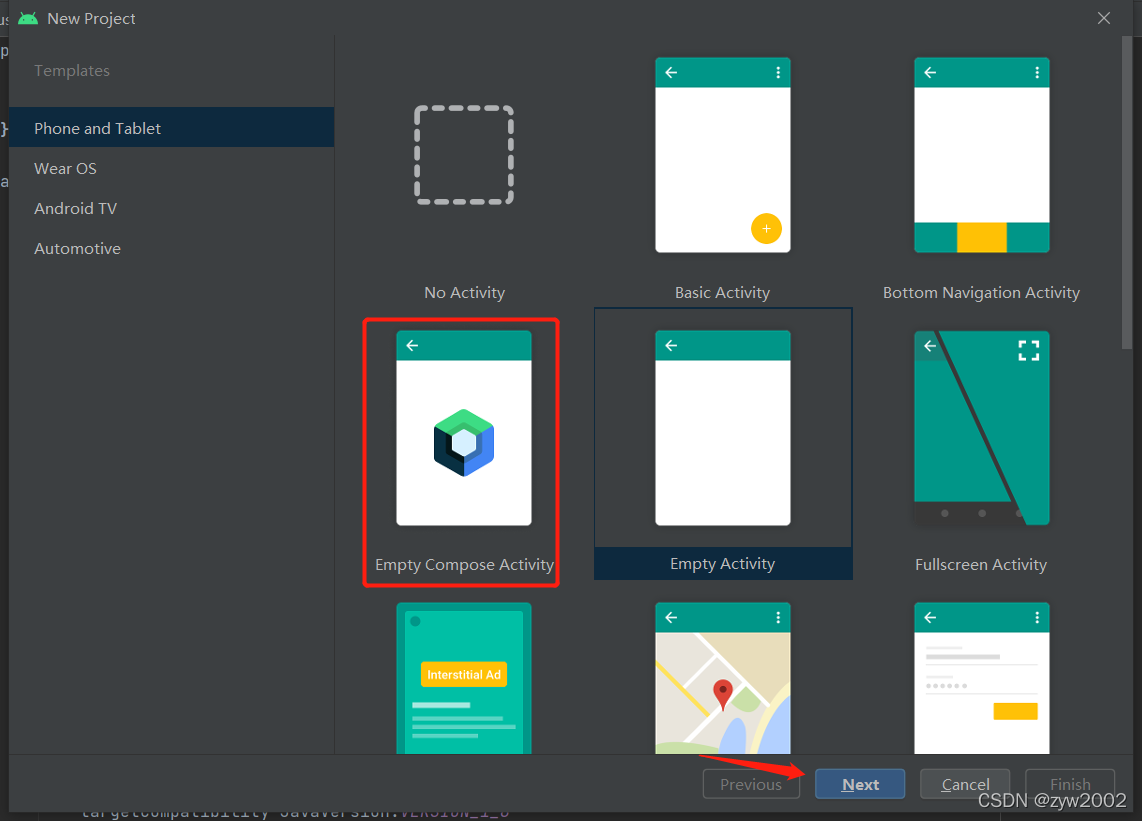
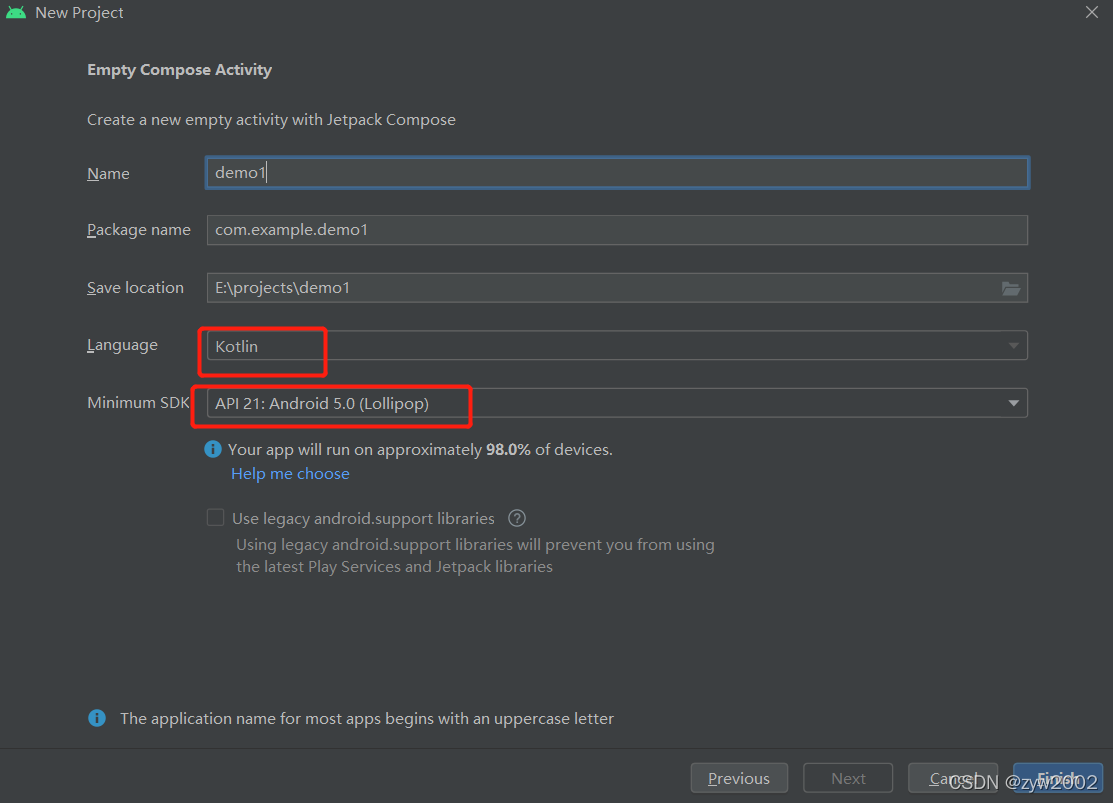
- 【tools】->【SDK Manager】->【SDK Tools】 下载Android Emulator 和Android SDK Platform-Tools
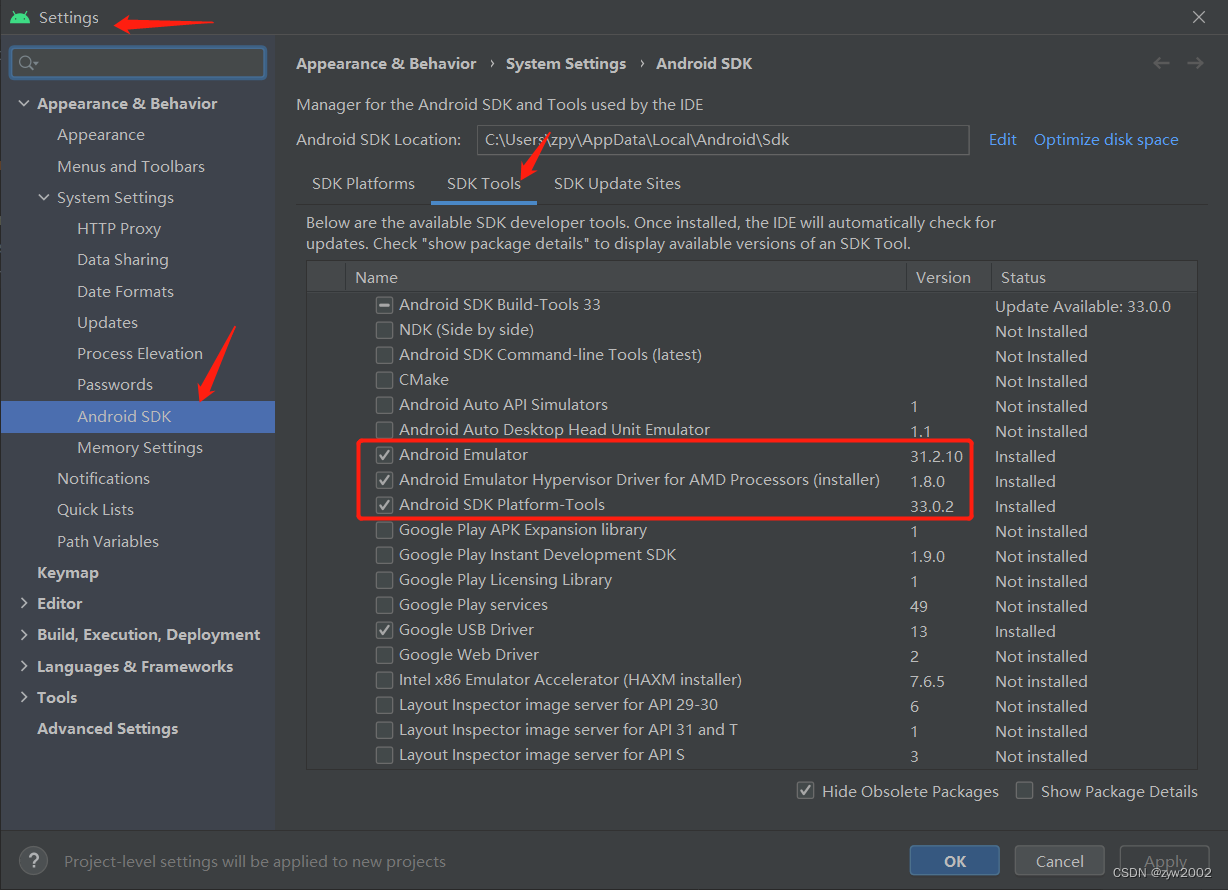
- 可以先试试AS自带的模拟器
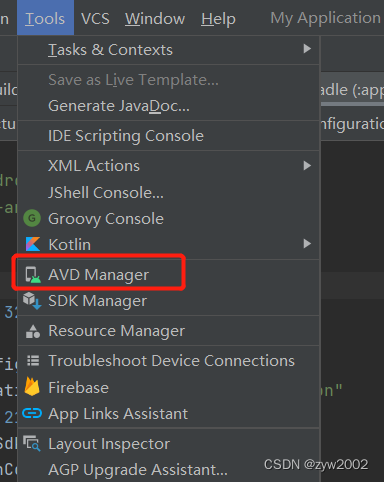
- 点击create device
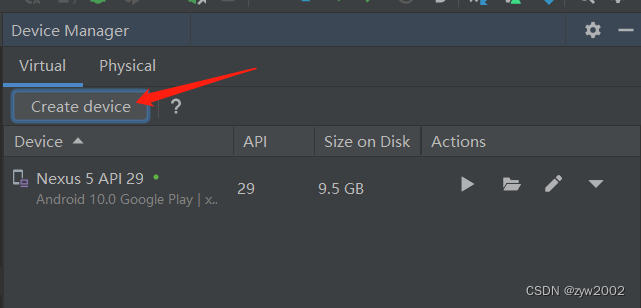
- 选择一种型号的设备下载
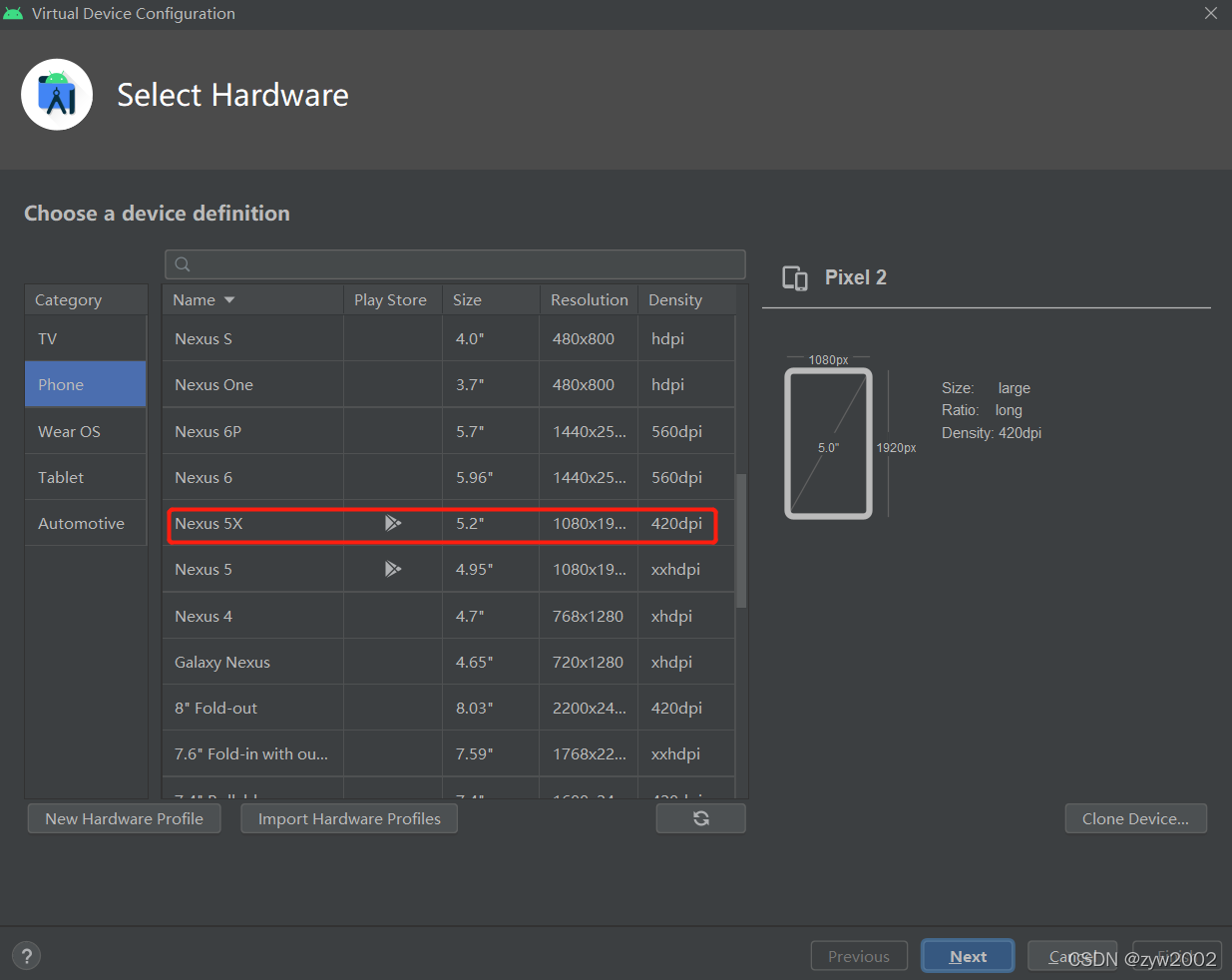
- 然后运行项目就可以看到效果啦
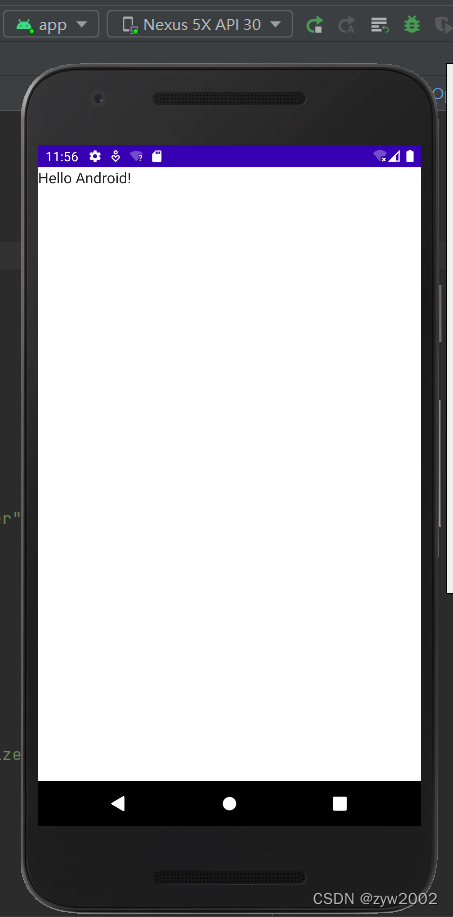
连接手机进行调试
ADB环境配置
- 查看自己Android Studio配置的sdk路径【tools】->【SDK Manager】比如我的路径是C:\Users\Admin\AppData\Local\Android\Sdk
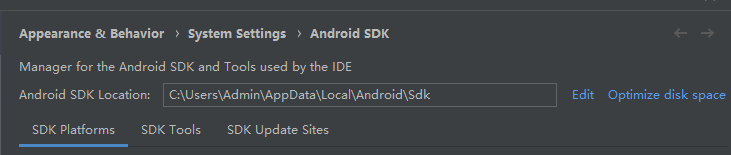
- 配置环境变量:右键【我的电脑】->【高级系统设置】->【环境变量】,新建变量【Android_Home】
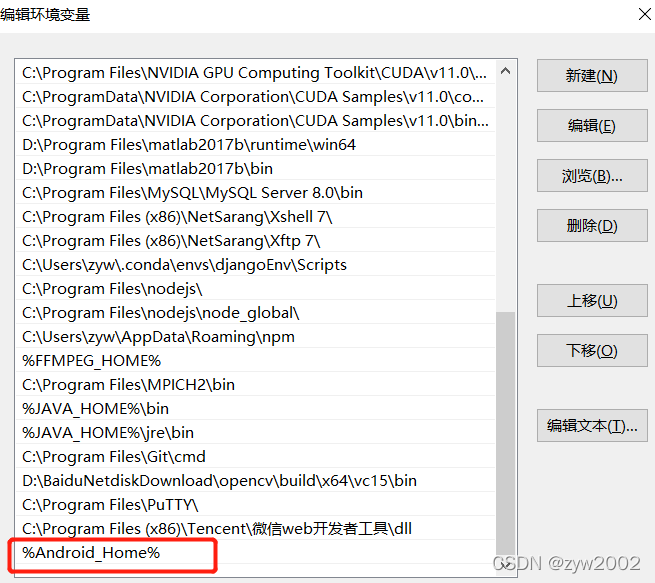
- 然后在Path变量中,新增加一项%Android_Home%(即为相对路径):
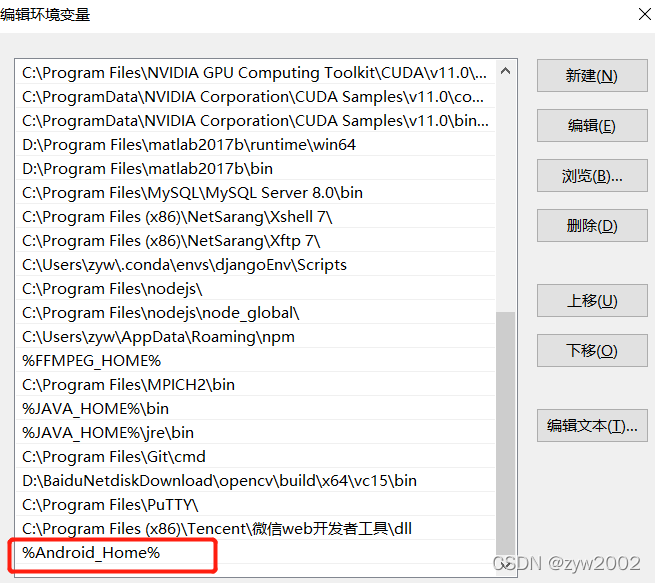
- 打开cmd窗口,输入adb, 出现如下图就说明安装好啦
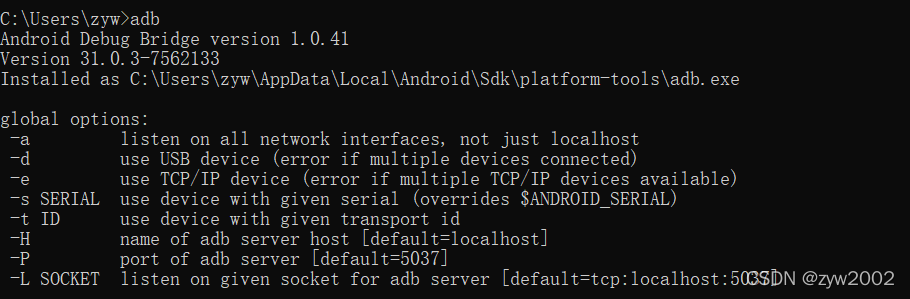
配置USB Driver
- 下载Google USB Driver【tools】->【SDK Manager】->【SDK Tools】
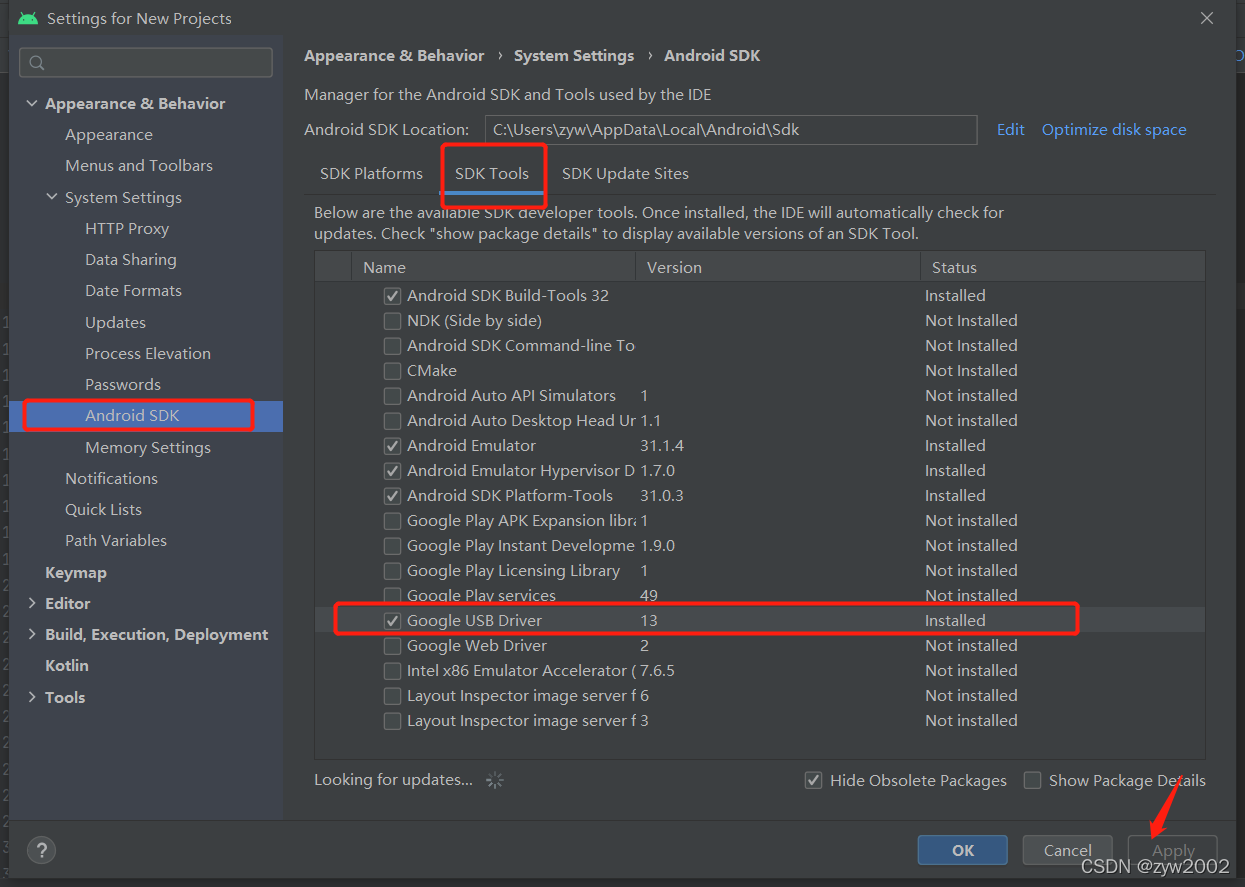
- 将手机用USB线连接到电脑,打开设备管理器,找到你的手机
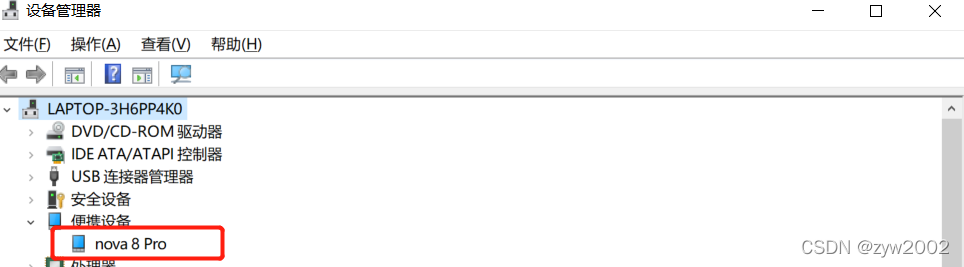
- 右键点击你的手机名称,选择【更新驱动设备】
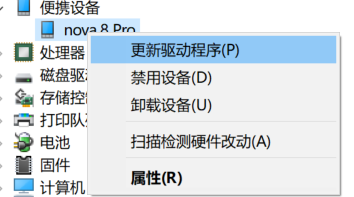
- 然后再选择【浏览我的电脑以查找驱动程序】
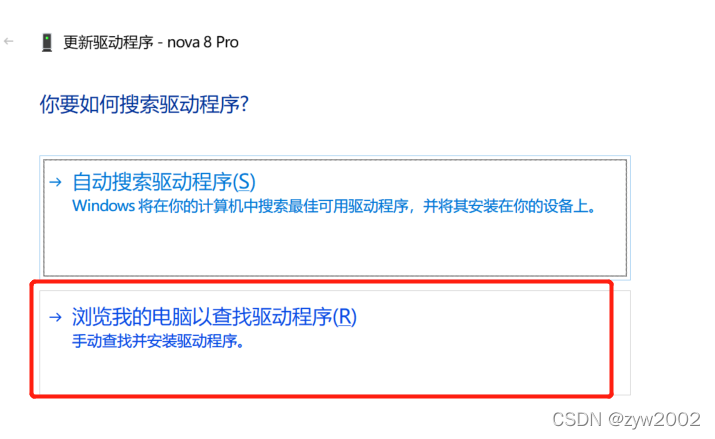
- 找到usb_driver的安装路径(默认情况在SDK文件路径下的extras\google\usb_driver),最后点击下一页完成更新就好啦
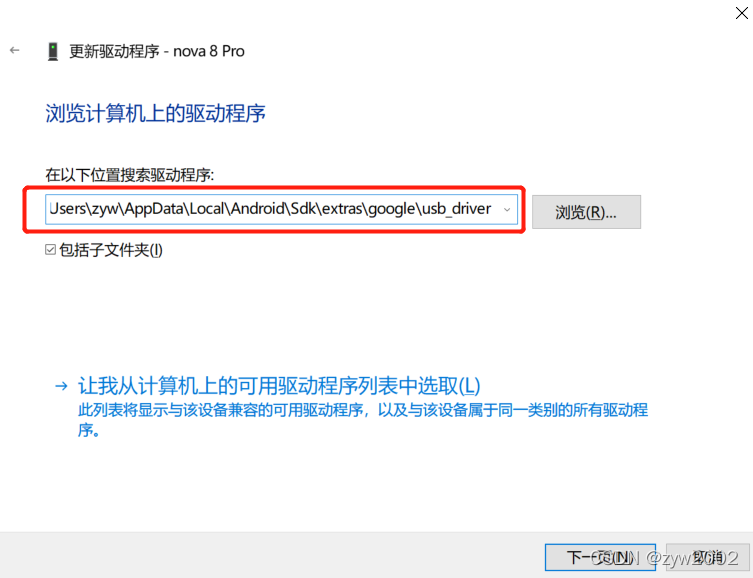
打开手机的开发者模式(不同手机不一样,自行百度,这里附上华为nova系列)
- 安卓系统的参考这篇文章:https://www.iefans.net/info/v944581.html
- 鸿蒙系统:【设置】-> 【系统和更新】->【开发人员选项】->【USB调试】,选择允许USB调试
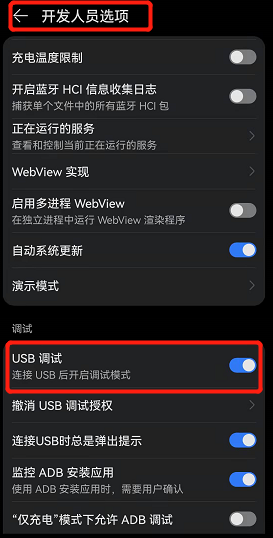
- 连接手机调试(USB线),显示手机设备
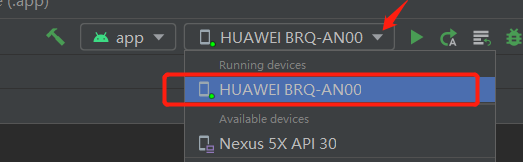
- 然后选择手机,点击运行,就可以在手机上调试
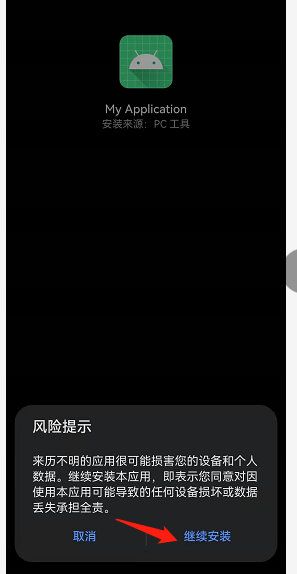
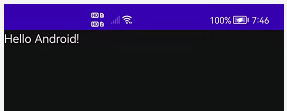
功能
查看性能
需要app开启debug模式
- 根据以下操作步骤选择对应链接的手机,并且手机上启动APP
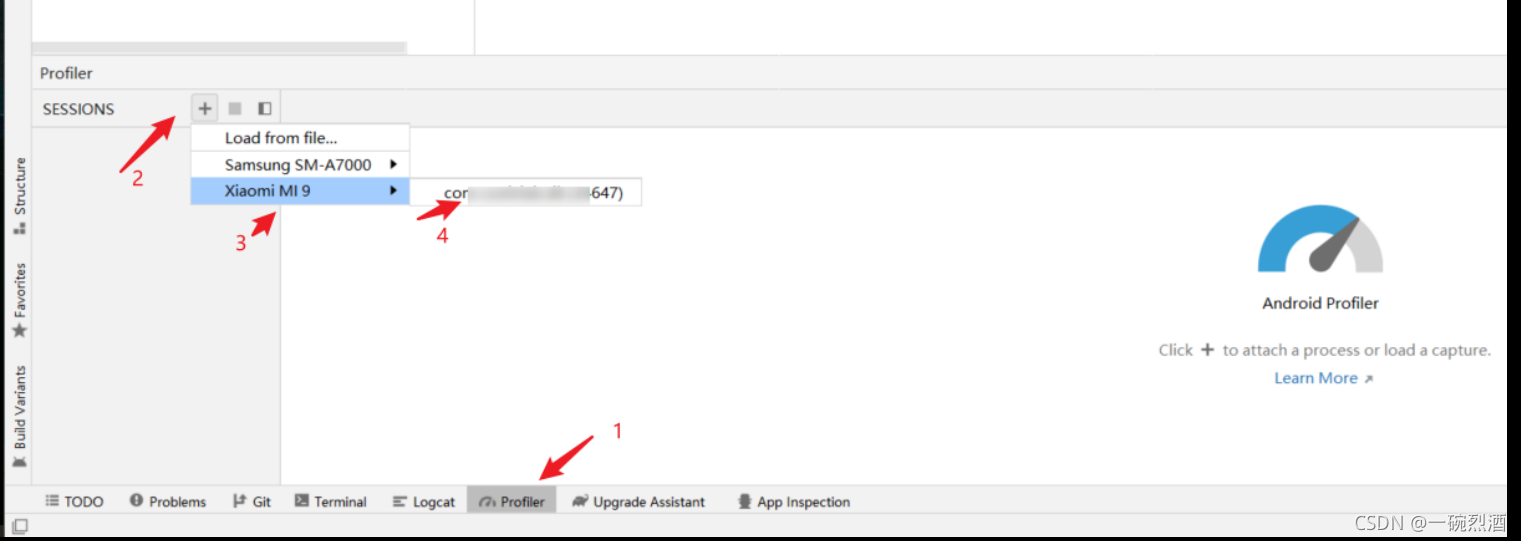
- 此时进行app操作即可查看以下信息
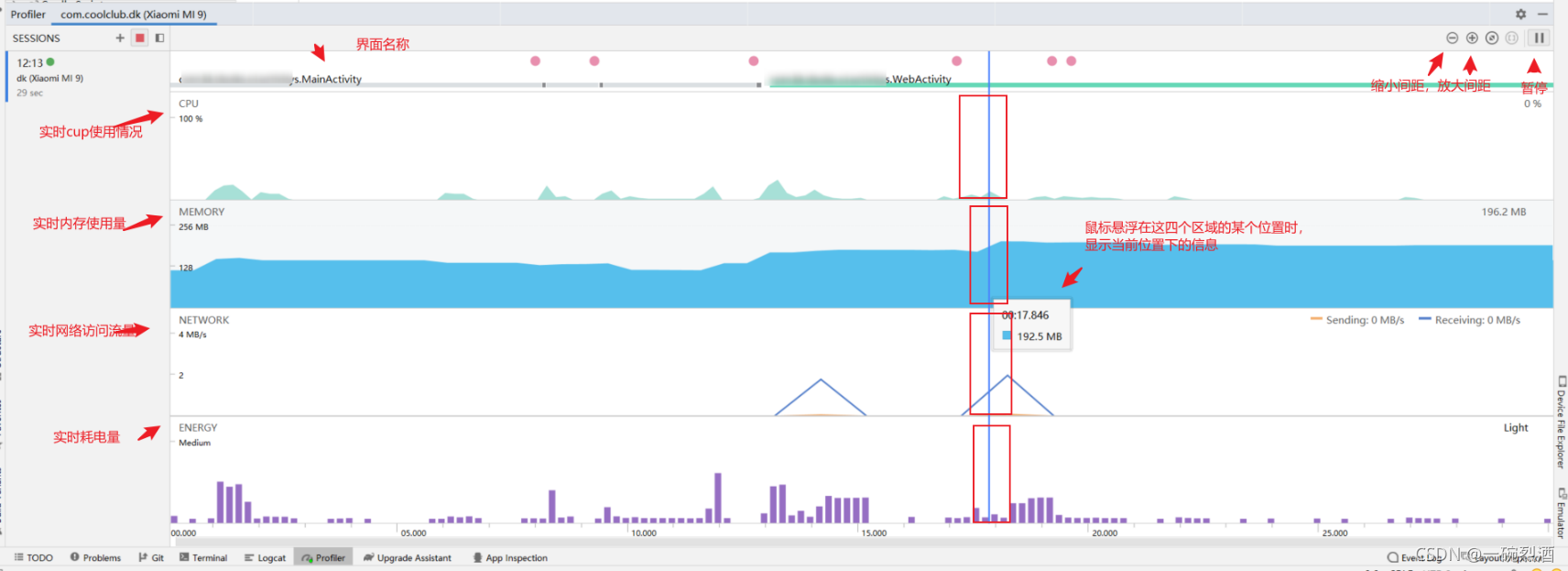
- 在页面内点击任意一个位置 进入到具体信息页面
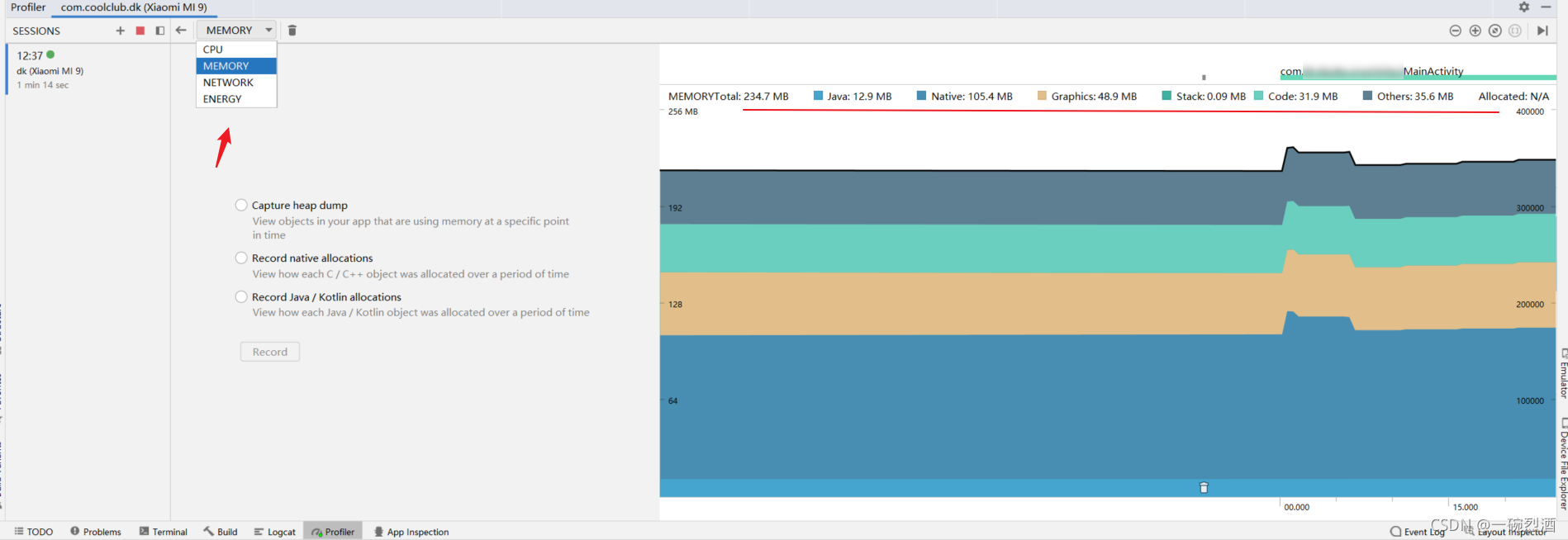
查看日志
需要app开启debug模式
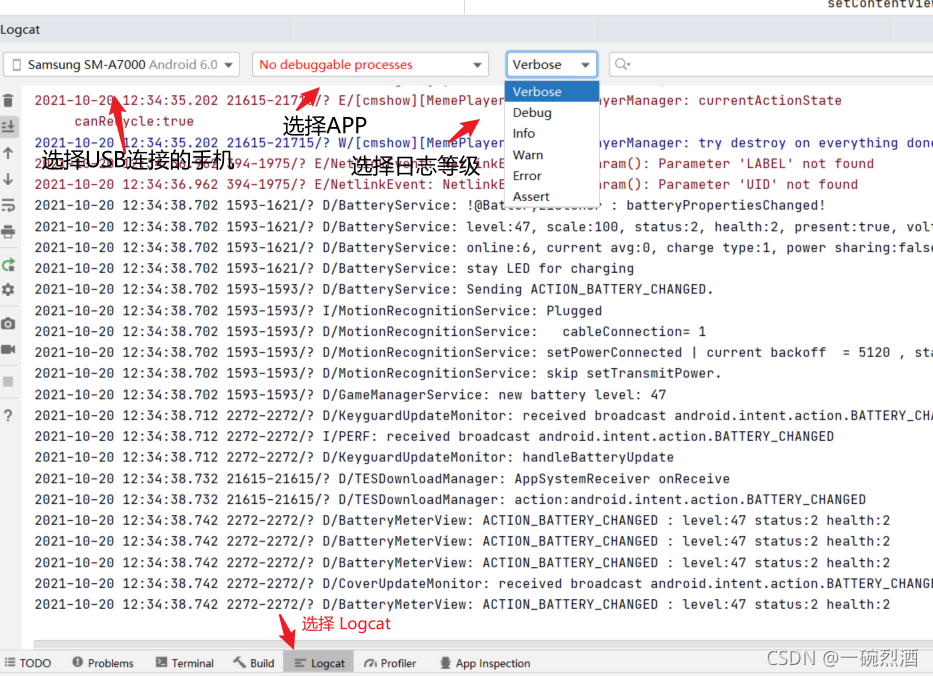
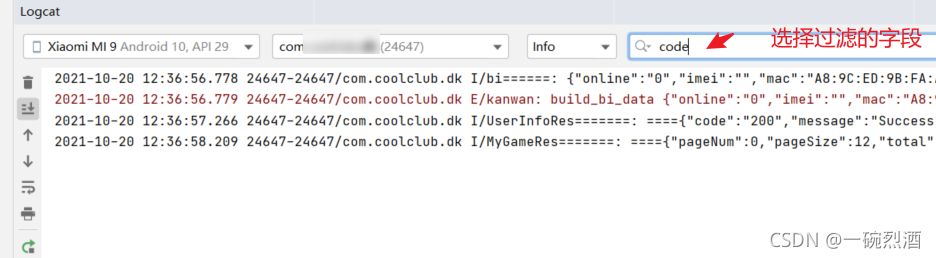
截图

设置无线连接
- 手机和电脑连入同一个无线网络
- 手机连接电脑,在命令行输入adb tcpip 5555
- 断开连接线,命令行输入adb connect 10.3.6.59(手机的IP地址)
- 提示连接成功后,可以进行无线调试了
问题
Failed to find Build Tools revision 30.0.3
取消然后再选中Show package detail,然后下载30.0.3